excel做出图表快捷方法
- PHPz转载
- 2024-03-29 16:06:531272浏览
php小编百草为您提供最实用的Excel制作图表快捷方法。在工作和学习中,图表是一种直观展示数据的方式,而Excel提供了丰富的图表制作功能。利用Excel制作图表,可以使数据更加清晰易懂,并且可以快速更新数据和自定义样式。接下来,我们将介绍一些快捷简便的方法,帮助您在Excel中轻松制作出精美的图表。
1、如图为表格数据区域。
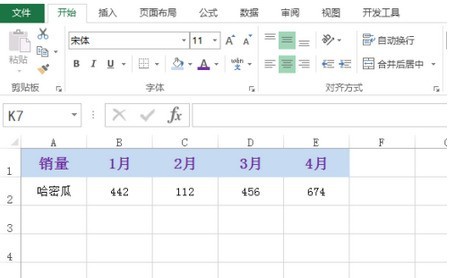
2、首先,选中数据区域,然后快捷键F11,就会在另外一个工作表中生成一个柱形图,具体如图所示:
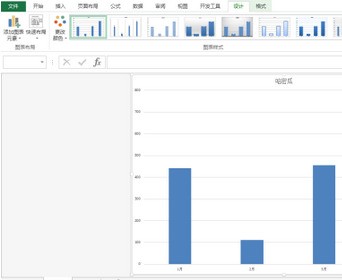
3、复制上述生成的柱形图,并粘贴到数据区域的下方,具体如图所示:
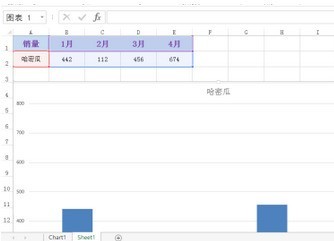
4、适当调整柱形图的大小,具体如图所示:
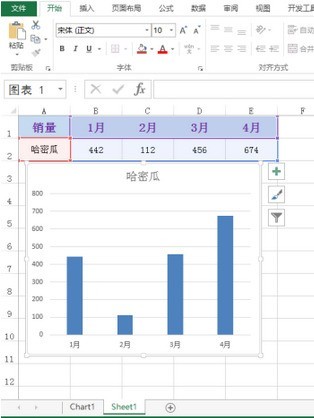
5、选中柱形图右上角的加号,在出现的下拉菜单中,适当勾选或取消勾选部分内容,使得柱形图更加美观,具体如图所示:
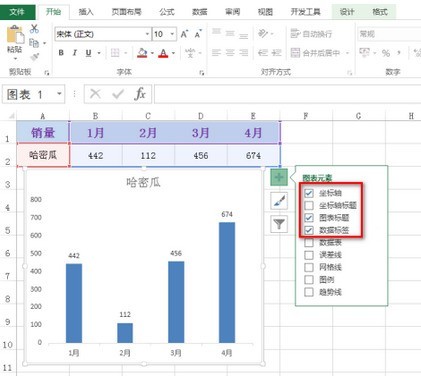
以上是excel做出图表快捷方法的详细内容。更多信息请关注PHP中文网其他相关文章!
声明:
本文转载于:zol.com.cn。如有侵权,请联系admin@php.cn删除
上一篇:word怎么删除空白页最后一页下一篇:word怎么删除空白行

